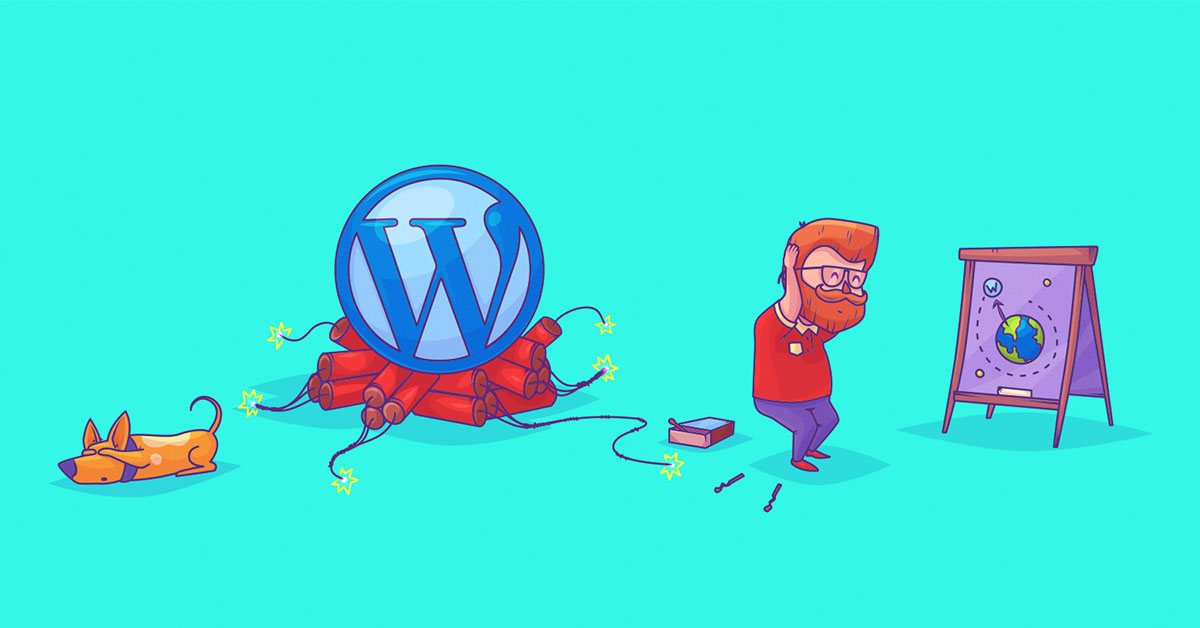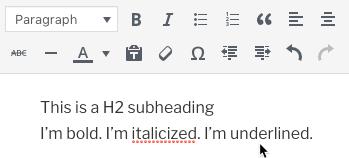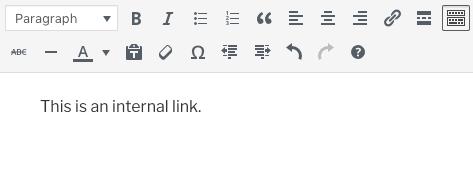Voulez-vous savoir comment obtenir plus de trafic sur votre site WordPress via SEO?
J'ai de bonnes et de mauvaises nouvelles.
Les mauvaises nouvelles est-ce que WordPress seul ne va pas vous aider à classer dans Google. C’est juste un outil.
La bonne nouvelle est-ce que WordPress le rend simple à utiliser SEO les meilleures pratiques. Donc, même si vous êtes débutant, SEO, vous pouvez facilement optimiser votre site Web pour un meilleur classement Google.
Comment savons nous? Ce blog fonctionne sous WordPress et se termine 170K visites organiques chaque mois.
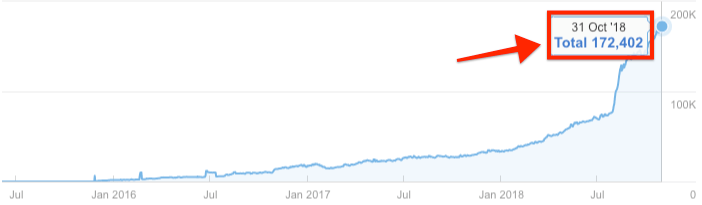
Trafic organique mensuel estimé vers le blog Ahrefs via Ahrefs ’Site Explorer.
Il se classe également sur la première page de Google depuis près de 14K mots clés:
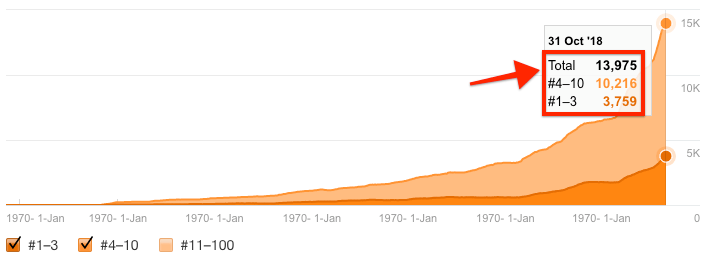
Nombre estimé de classements organiques en première page pour le blog Ahrefs via Ahrefs Site Explorer.
Dans ce guide, vous apprendrez exactement comment optimiser votre site Web WordPress du début à la fin.
Préfère la vidéo? Voici:
https://www.youtube.com/watch?v=jN_xx9jGDVcEtlist = PLvJ_dXFSpd2sVgHHmbCMaoJPhepJeJjNl
Qu'est ce que WordPress? (WP ≠ SEO panacée)
WordPress est un système de gestion de contenu open-source (CMS). Il offre un moyen de structurer, de gérer et de publier des sites Web, même si vous ne connaissez pas HTML.
Bloguer tend à être ce qui vient à l’esprit lorsque la plupart des gens pensent à WordPress. Mais ce n’est pas seulement utilisé pour les blogs. WordPress alimente 32% d'Internet.
Voici quelques entreprises bien connues qui exploitent leurs sites Web sur WordPress:
- TechCrunch;
- BBC Amérique;
- La société Walt Disney;
- Mercedes Benz
PRO POINTE
Utilisation isitwp.com vérifier si WordPress alimente un site Web.
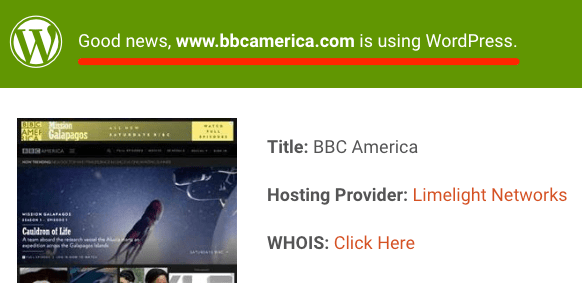
Pensez-vous que ces entreprises utiliseraient WordPress s’il était mauvais pour SEO? J'en doute.
C’est probablement pour cette raison que WordPress déclare que CMS est SEOAmicalement sur leur page d'accueil…
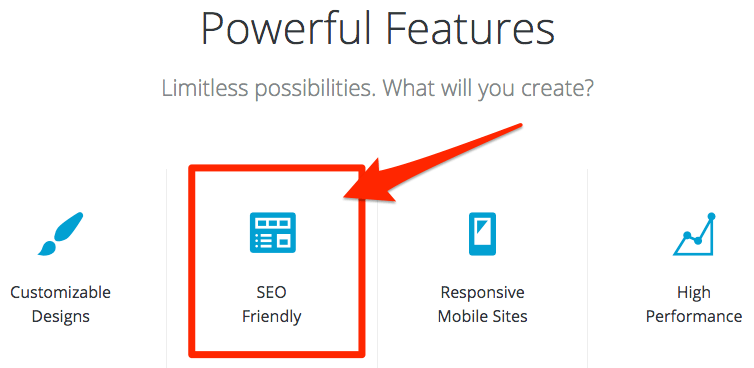
… Mais qu'est-ce que ça réellement signifier?
Il Est-ce que signifie que WordPress prend en charge le plus fondamental SEO meilleures pratiques hors de la boîte. Sa popularité signifie qu'il y a des tonnes de SEO plugins disponibles – beaucoup d'entre eux gratuitement.
Il n'est pas Cela signifie que l’installation de WordPress équivaut à un site Web parfaitement optimisé et qu’aucun autre SEO des ajustements sont nécessaires.
WordPress est un outil qui rend l'utilisation traditionnelle SEO techniques et stratégies faciles. Ni plus ni moins.
Pour cette raison, WordPress SEO n'est pas différent de l'optimisation régulière des moteurs de recherche. Ce guide a donc pour objectif de vous apprendre à utiliser les techniques traditionnelles de mise à jour et de mise en page. SEO meilleures pratiques au sein de WordPress.
Hors page SEO Les stratégies telles que la création de liens sont les mêmes, que vous utilisiez WordPress ou non.
Note importante
Tout ce qui suit n’est utile que pour ceux qui ont une installation WordPress auto-hébergée. Si vous utilisez la version hébergée sur WordPress.com, ce guide n’est pas pour vous.
Commencer…
Vous avez installé WordPress. Votre site web est en ligne. Maintenant quoi?
Commencez par installer ces trois plugins gratuits:
- Yoast SEO;
- W3 Cache total;
- Compression et optimisation d'image Smush
Vous ne savez pas comment faire ça?
Connectez-vous à votre WP backend. Sur la barre latérale, appuyez sur Plugins> Ajouter un nouveau.
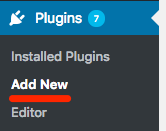
Recherchez le plugin que vous voulez. Hit « Installer maintenant. »
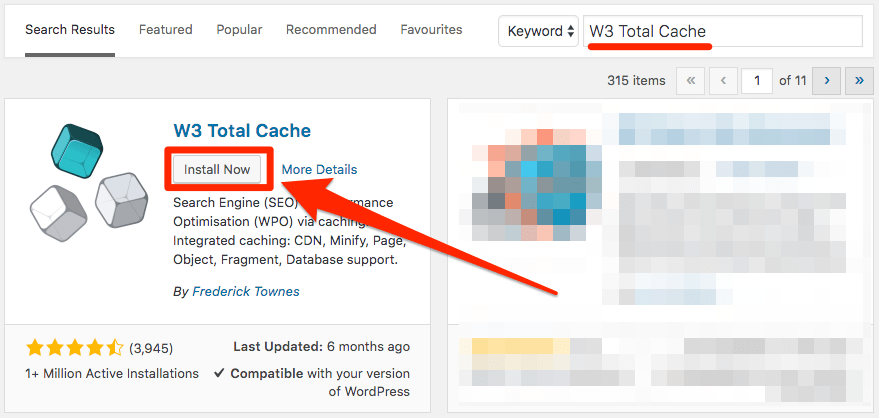
IMPORTANT. N'activez pas encore les plugins. Nous ferons cela en parcourant ce guide.
Si vous êtes un utilisateur d’Ahrefs, je vous recommande également de lancer une analyse de site avec l’outil d’audit de site d’Ahrefs.
Regardez cette vidéo pour savoir comment procéder en quelques minutes:
Sidenote.
Ce n'est pas nécessaire. Vous obtiendrez encore beaucoup de ce guide sans le faire. Mais cela aidera avec certaines des choses mentionnées plus tard.
Tous ensemble? Faisons le!
1. Installez un SEOThème convivial
WordPress utilise généralement par défaut un thème laid lors de sa première installation.
La bonne nouvelle est que les thèmes WordPress plus attrayants ne manquent pas. La mauvaise nouvelle est que beaucoup d’entre eux sont à peu près aussi SEOAmical en tant que serveur ayant une mauvaise journée de travail.
Alors qu'est-ce qui fait un SEOThème WordPress convivial?
- Conception sensible: Le contenu adapté aux appareils mobiles peut être plus performant pour ceux qui effectuent une recherche sur mobile. Ce sont les mots de Google, pas les miens.
- Poids léger: Évitez les thèmes saturés de plug-ins tiers et de scripts inutiles. Ils ralentiront votre site Web.
La plupart des descriptions de thèmes vous diront si elles sont réactives et compatibles avec les appareils mobiles. Mais pour être sûr, lancez la démonstration du thème à l'aide de l'outil de test pour mobile de Google.
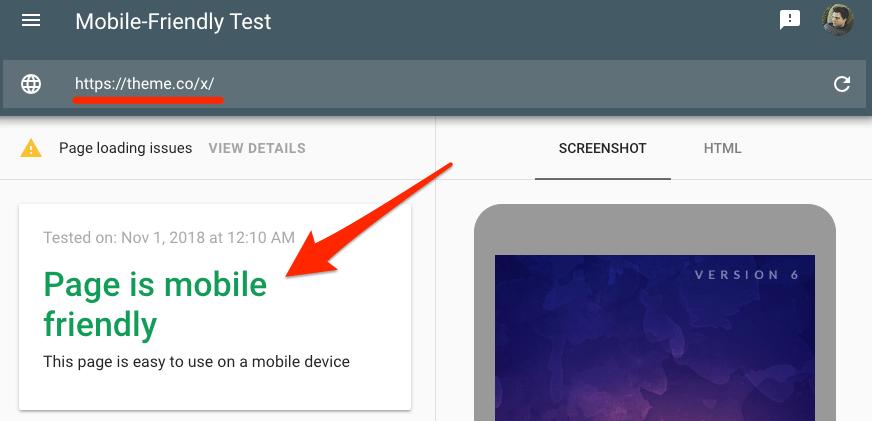
C’est une histoire similaire avec des plugins et des scripts tiers. La plupart des vendeurs de thèmes aiment se vanter de cela dans leur description de thème. Cependant, la démonstration en direct avec l’outil PageSpeed Insights de Google vaut toujours la peine d’être vérifiée.
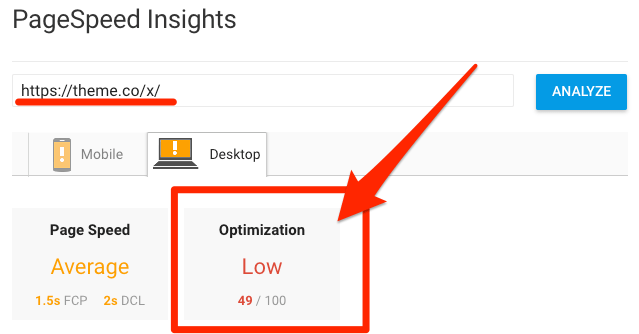
Sidenote.
N'oubliez pas qu'il existe d'autres facteurs (par exemple, l'hébergement, l'emplacement du serveur, etc.) qui ont une incidence sur la vitesse de la page. Prenez ces chiffres avec une pincée de sel.
2. Choisissez www vs. non-www
Avez-vous déjà remarqué que certains sites Web sont hébergés sur www.domaine.com (www) alors que d’autres vivent à domain.com? (non-www)
Par exemple, le URL pour le blog Ahrefs est https://ahrefs.com/blog.
Mais le URL pour Search Engine Journal est https: //www.searchenginejournal.com /.
Google visualise les versions www et non www de la même URL comme références séparées à des pages séparées.
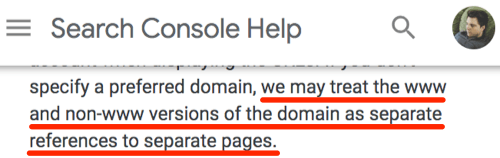
Alors, choisissez une version préférée et définissez-la comme Adresse WordPress URL et Adresse du site URL dans ton WP backend.
Vous pouvez trouver ces options sous Paramètres> Général.

WordPress redirigera automatiquement l'autre version vers votre version préférée.
La version que vous choisissez fait-elle une différence? Pour les nouveaux sites Web, pas du tout. Cela dépend des préférences personnelles.
Toutefois, si votre site est actuellement accessible aux URL www et non www (tapez-les dans votre navigateur pour vérifier les redirections), vous devez choisir la version que Google semble préférer déjà.
Vous pouvez vérifier cela dans Google.
Rechercher site: www.votredomaine.com. Regardez le nombre de résultats.
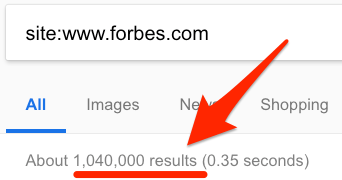
Faites de même pour la version sans pour autant le www. C'est site: votredomaine.com -inurl: www.
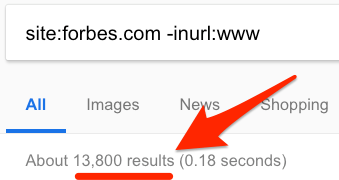
Quelle que soit la version renvoyée, le plus grand nombre de résultats doit être défini comme la version préférée.
Cette fois, la version non-www est clairement gagnante.
N'utilise pas SSL?
Votre site Web a-t-il des HTTP ou HTTP dans le URL?
Si c’est le dernier cas, vous devriez envisager d’installer un SSL certificat. Confirmé par Google SSL comme facteur de classement en 2014.
Voici un guide utile sur la façon de basculer votre site Web WordPress vers HTTP.
3. Mettre en place des permaliens
Jetez un coup d'œil à ces deux URL:
https://ahrefs.com/blog/?p=13607
https://ahrefs.com/blog/long-tail-keywords/
Les deux vous mènent à notre guide des mots clés à longue queue. (Allez-y, essayez-les et voyez!)
Mais c’est le deuxième, plus lisible URL C’est notre version préférée (canonique). En d’autres termes, c’est le poste permanent URL nous voulons que les visiteurs voient.
Vous pouvez choisir le type d’URL utilisé par WordPress dans Paramètres> Permaliens.
Sidenote.
Lien permanent = lien permanent. Intelligent.
Vous verrez quelques options telles que Plaine, Après le nom, Numérique, etc.
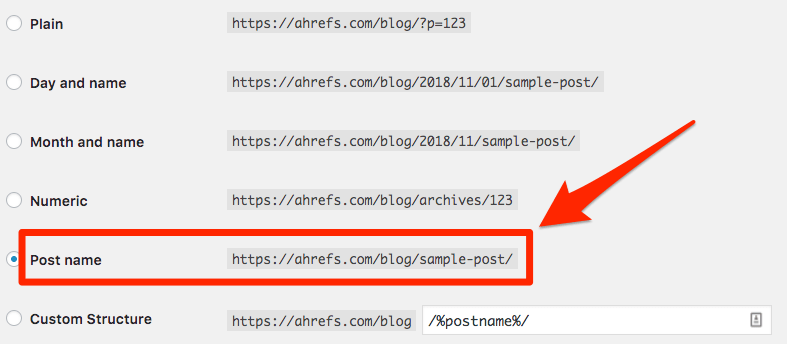
Après le nom est le plus SEOOption conviviale pour la plupart des sites Web car:
- Cela donne aux gens une idée de ce que la page contient URL seul. Cela peut augmenter votre taux de clics publicitaires dans les SERP, ce qui conduit à un trafic plus organique.
- Cela augmente les chances que vous obteniez des backlinks riches en mots clés. Les liens avec vos mots-clés cibles dans le texte d'ancrage. Vous devrez utiliser vos mots-clés dans le URL pour que cela se produise.
IMPORTANT. Si vous avez déjà du contenu utilisant une structure de lien permanent différente, réfléchissez-y à deux fois avant de le modifier. Cela pourrait causer des pages cassées. C’est une mauvaise chose, surtout si vous avez des backlinks pointant vers ces pages. Si vous voulez configurer votre URL structure de cette façon, vous devrez peut-être ajouter des redirections. Pour cela, vous pouvez utiliser le plugin Redirection WordPress.
4. Activer la chapelure
Les miettes de pain donnent aux visiteurs (et aux moteurs de recherche) une piste claire à suivre sur votre site. Ils ressemblent à ceci:
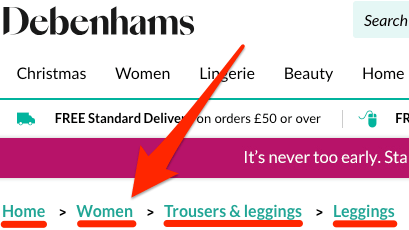
Vous n'êtes pas obligé de les utiliser. Mais les avantages sont les suivants:
- Ils aident les moteurs de recherche à comprendre la structure et la hiérarchie de votre site.
- Ils créent une bonne structure de liaison interne;
- Ils sont utiles aux utilisateurs.
- Ils apparaissent dans les résultats de recherche Google.
Voici ce que je veux dire par ce dernier point: vos pages ressembleront à ceci dans Google…

… au lieu de cela:

Que cela soit utile est discutable. Je dirais qu'ils ont l'air un peu plus agréables et fournissent plus de contexte. Ils peuvent donc augmenter votre taux de clics, ce qui n’est jamais une mauvaise chose.
Yoast facilite l'activation du fil d'Ariane dans WordPress. Qu'est-ce que Yoast? C'est un SEO plugin qui gère beaucoup de WordPress de base SEO farcir automatiquement. Mais cela nécessite une certaine personnalisation – l’activation de chapelure, pour un.
Alors activez le plugin (Plugins> Yoast> Activer) et appuyez sur la SEO élément de menu dans la barre latérale gauche. Ensuite aller à:
Apparence de la recherche> Fil d'ariane> Activer la chapelure
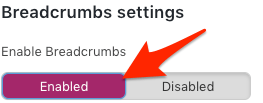
C'est tout. Terminé.
Il est à noter que votre thème WordPress doit prendre en charge le fil d'Ariane pour que cela fonctionne. Tous ne le font pas. Si vous souhaitez utiliser la chapelure et que votre thème ne les prend pas en charge, utiliser votre pain et embaucher un pigiste pour le réparer pour vous.
5. Activer l'approbation manuelle des commentaires
La plupart des commentaires de blogs sont suffisamment innocents. Habituellement, ce sont les gens qui posent des questions légitimes ou qui disent à quel point ils ont apprécié votre message.
Mais soyez conscient: le spam de commentaire de blog est un chose. UNE grosse chose.
Voici à quoi ça ressemble:
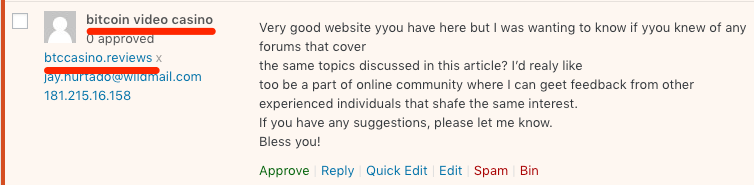
Confus? Voici le deal:
Les spammeurs utilisent un logiciel automatisé pour poster des commentaires dans des centaines ou des milliers de blogs. Ils le font pour créer des backlinks vers leur site Web à grande échelle.
Vous voyez, lorsque quelqu'un soumet un commentaire de blog, WordPress demande également son nom et son site Web. Ensuite, lorsque le commentaire est mis en ligne, son nom est lié à son site. 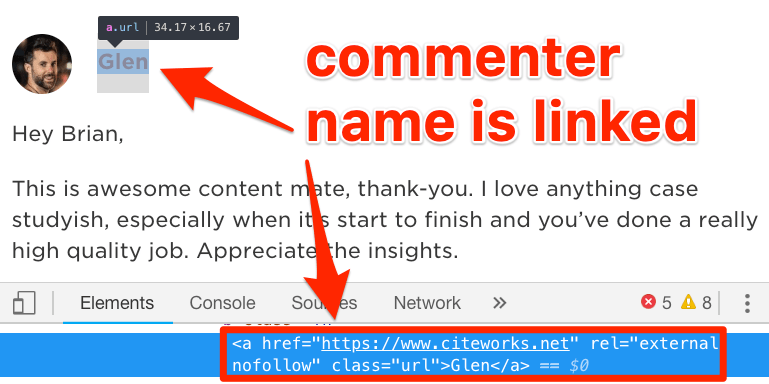
Google a lancé la balise «nofollow» au début de 2005 pour lutter contre ce problème. Désormais, les commentaires WordPress sont «non suivis» par défaut, ils ne transfèrent donc pas le classement PageRank.
Mais selon Google, les commentaires non sollicités peuvent toujours avoir un effet négatif sur SEO parce que:
- Le contenu de faible qualité sur certaines parties d’un site Web peut avoir une incidence sur le classement de l’ensemble du site.
- Le spam peut distraire et gêner vos utilisateurs et nuire à la réputation de votre site.
- Ils peuvent supprimer ou rétrograder les pages surchargées de spam généré par l'utilisateur afin de protéger la qualité des résultats de recherche.
Dans WordPress, l'approbation automatique des commentaires est activée par défaut. Donc, vous devriez le désactiver et vérifier tous les commentaires à la main.
Pour ce faire, allez à Paramètres> Discussion. Cochez la case «Les commentaires doivent être approuvés manuellement».

Sidenote.
Vous pouvez utiliser des plugins comme Akismet pour vous aider avec le spam de commentaires. Néanmoins, à moins que vous n'ayez un site énorme, une vérification et une approbation manuelles sont la voie à suivre.
Note de l'éditeur
Les six prochains conseils sont liés au contenu. Vous devez les garder à l'esprit lors de l'ajout de publications et de pages à votre site Web WordPress.
En savoir plus sur les différences entre les articles et les pages ici.

6. Définir des URL personnalisées (pour les publications Et pages)
Pop quiz.
Vous publiez un post sur votre blog WordPress intitulé: «Les 20 meilleures poudres de protéines pour hommes à acheter en 2018 (Mis à jour en septembre 2018)”
Qu'est-ce que WordPress définira le URL à par défaut?
- domain.com/blog/p?67459376
- domain.com/blog/best-protein-powder/
- domain.com/blog/the-20-best-protein-powders-for-men-to-buy-in-2018-updated-sept-2018
Clique le GIF pour révéler la réponse:

Il n’ya rien de mal à ça URL en soi. Mais il est un peu long, ce qui signifie que Google peut le tronquer dans les résultats de recherche.

Est-ce que cela a un effet direct sur SEO? C'est peu probable.
Mais les URL tronquées peuvent avoir un effet indirect car elles ont l'air moche et sans attrait. Cela peut nuire à votre taux de clics et entraîner moins de visites organiques.
Heureusement, WordPress facilite la personnalisation de vos URL. Appuyez simplement sur le bouton «Modifier» à côté d’une des pages ou du permalien actuel de la publication.

Mon conseil est d'utiliser votre mot-clé cible principal et de remplacer les espaces par des tirets. Donc, dans ce cas, notre URL serait: domain.com/blog/best-protein-powder/
PRO POINTE
Vous ne savez pas quel mot clé principal utiliser?
Rendez-vous sur Ahrefs ’Keywords Explorer et collez-le dans le titre de votre message ou de votre page. Regarde le Sujet parent.

7. Utilisez le WYSIWYG éditeur pour post / formatage de page
Voici ce que Google dit à propos du formatage du contenu:
Il est toujours avantageux d’organiser votre contenu de manière à ce que les visiteurs sachent exactement où un sujet de contenu commence et un autre se termine. La scission de votre contenu en fragments ou divisions logiques aide les utilisateurs à trouver le contenu qu'ils souhaitent plus rapidement.
En d’autres termes, ne publiez pas de mur de texte géant. Casser les choses avec HTML mise en forme.
Comment peux-tu faire ça?
- Créez une hiérarchie claire avec les balises H (par exemple, H2, H3, etc.);
- Utilisez des listes non ordonnées et ordonnées (le cas échéant);
- Attirez l'attention sur une copie importante (audacieux, mettre en italique, souligner, etc.)
C'est SEO 101. Mais comment faites-vous ces choses dans WordPress?
Utilisez le WYSIWYG éditeur.
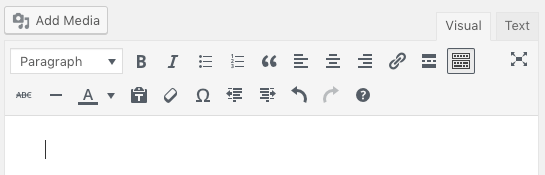
C'est le WordPress WYSIWYG éditeur.
Vous verrez cela lors de l'ajout d'un nouveau message ou d'une nouvelle page.
C’est assez explicite, surtout si vous connaissez bien Microsoft Word ou Google Docs.
Assurez-vous simplement de ne copier que la copie de texte brut dans l'éditeur visuel. Pour le faire sur Mac, appuyez sur CMD+ Maj + V. Sous Windows, c’est CTRL+ Maj + V.
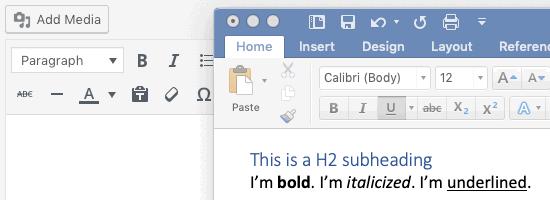
Cela supprimera tout formatage ajouté par votre traitement de texte. Vous allez vous retrouver avec beaucoup de désordre inutile HTML si vous ne faites pas ça.
Vous pouvez ensuite utiliser le WYSIWYG éditeur pour rajouter le formatage souhaité.
conseil pro
8. Utilisez le texte alternatif pour vos images
Saviez-vous que 8.1 MILLION (3,3%) Les Américains ont une déficience visuelle et peuvent utiliser des lecteurs d'écran.
C’est beaucoup, et c’est une des raisons pour lesquelles il est si important d’utiliser des balises alt d’image. Ceux qui utilisent des lecteurs d’écran ne verront pas vos images – ils ne verront que le texte alternatif.
Voici la syntaxe pour les balises alt:

Cela dit, comme vous utilisez WordPress, cette syntaxe est semi-non pertinente. Vous pouvez ajouter du texte alternatif aux images via l'éditeur visuel.
Frappé Ajouter un média> Télécharger des fichiers. Vous verrez alors quelque chose comme ceci:
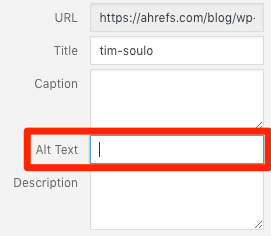
Remplissez le champ de texte alt avec une courte description de votre image. Gardez les choses simples et précises. N’essayez pas de cibler vos mots clés cibles.
Voici un exemple de balise alt pour une photo de Tim Soulo:

Mais il ne s'agit pas que de s'occuper des malvoyants. Les balises Alt fournissent à Google un contexte plus étendu pour les images de votre page. Cela peut aider à améliorer le classement dans Google Images. selon John Mueller.
Le texte alternatif est extrêmement utile pour Google Images, si vous souhaitez que vos images y soient classées. Même si vous utilisez le chargement paresseux, vous savez quelle image sera chargée, alors insérez cette information le plus tôt possible. Et tester ce qu'il rend comme.
– 🍌 John 🍌 (@JohnMu) 4 septembre 2018
Le classement dans Google Images est-il inutile? Pas du tout.
Nous avons eu plus de 2 MILLION impressions dans Google Images au cours des trois derniers mois. Cela a abouti à 1 570 visites sur notre site Web.
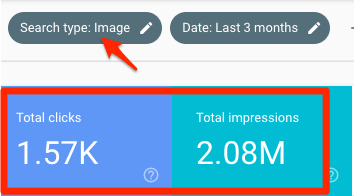
Sidenote.
Veillez également à utiliser des noms de fichiers descriptifs pour vos images. “IMG865729« Ne va pas le couper.
9. Lien interne vers d'autres articles / pages
Les liens internes pointent vers d'autres pages et publications sur votre site Web.
Voici deux raisons pour lesquelles ils sont importants pour SEO:
- Ils aident le flux de PageRank autour de votre site;
- Ils dirigent les visiteurs vers plus de votre contenu de premier ordre.
Vous pouvez ajouter des liens internes vers des publications et des pages dans WordPress à l'aide de la touche WYSIWYG éditeur.
Mettez en surbrillance le texte devant former le lien, puis appuyez sur le bouton «Insérer / modifier le lien». Coller dans le URL d'une autre page ou poster sur votre site web.
C'est cette.
Mais comment savoir à quelles pages il est logique d’ajouter des liens internes? Accédez à l’outil d’Audit du site d’Ahrefs et chargez le projet précédent. Le crawl devrait maintenant être terminé.
Ensuite, allez au Explorateur de données. Ajoutez ces filtres personnalisés.
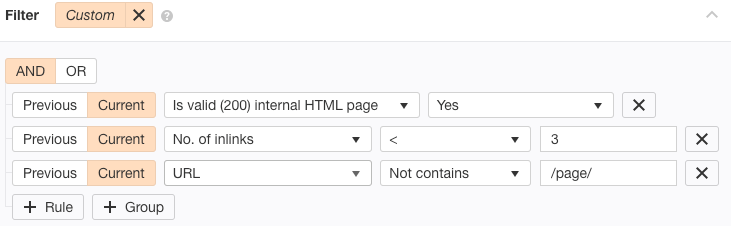
Vous verrez alors toutes les publications et les pages de travail qui a) ne font pas partie de l’archive des pages, et b) ont moins de trois liens internes.
Triez les résultats par trafic organique par ordre décroissant.
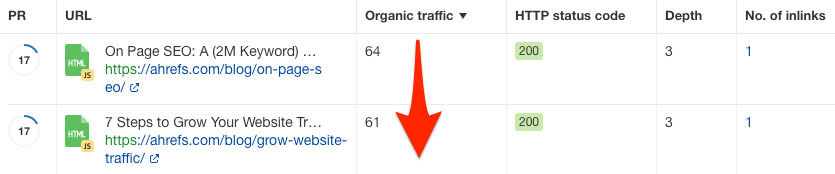
Vous avez maintenant une liste de pages qui pourraient utiliser un boost.
Ensuite, recherchez dans votre back-end WordPress un mot clé lié à l'une de ces pages. Vous verrez alors tous les articles mentionnant ce mot clé dans les résultats de la recherche.
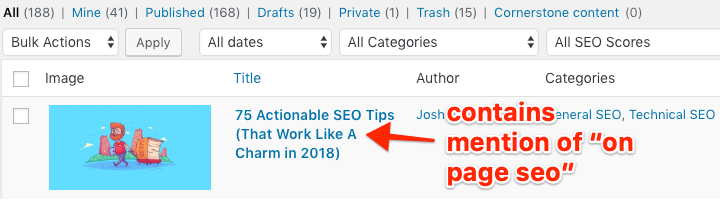
Ce sont des endroits parfaits pour ajouter des liens internes.
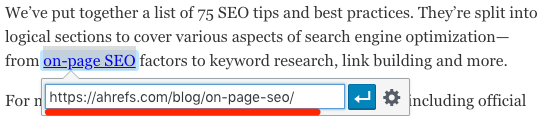
conseil pro
Votre thème WordPress utilise-t-il une barre latérale?
Envisagez d'ajouter un widget «Articles populaires» et de créer un lien vers les pages ou les publications qui:
- Vous vous êtes rendu compte que vous convertissez particulièrement bien; ou:
- Vous voulez vous classer plus haut dans Google.
Brian Dean le fait sur son blog:
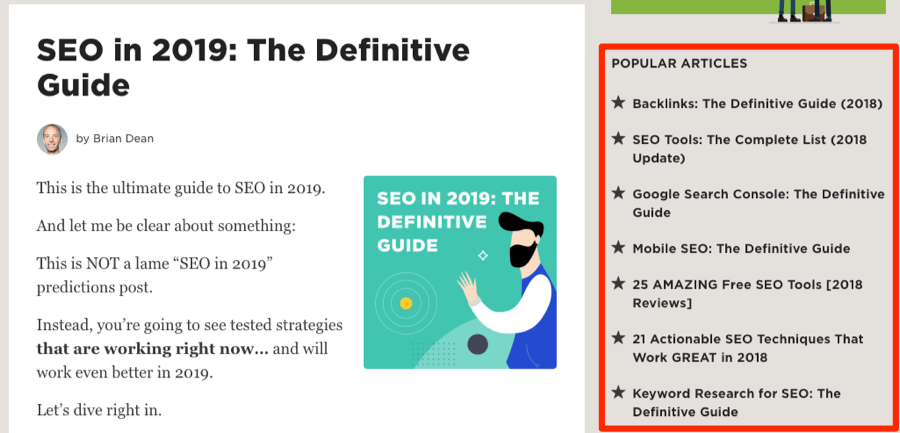
Remarque. Si vous ne connaissez pas les bases HTML et des widgets WordPress, vous aurez peut-être besoin d’un développeur pour vous aider.
10. Définir des balises de titre et des descriptions uniques et «optimisées»
Les méta-titres et les descriptions sont ce que vous voyez dans les résultats de la recherche.
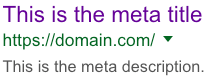
Sidenote.
Google n’affiche pas toujours le titre et la méta-description définis par le propriétaire du site. Parfois, ils sont automatiquement réécrits.
SEO La meilleure pratique consiste à les personnaliser pour chaque page et chaque publication.
Voici les règles:
- Rendez-les alléchantes: Un taux de clic plus élevé entraîne plus de trafic des moteurs de recherche.
- Gardez-les courts: Google commence à tronquer les titres à 590 pixels (environ 50 à 60 caractères). Les méta-descriptions sont tronquées après environ 930 px (~ 155 caractères). Utilisez cet outil pour les prévisualiser avant de les définir en direct.
Yoast vous permet de définir des titres et des descriptions personnalisées page par page. Faites simplement défiler la page ou la page que vous modifiez en bas de page. Vous verrez quelque chose comme ceci:
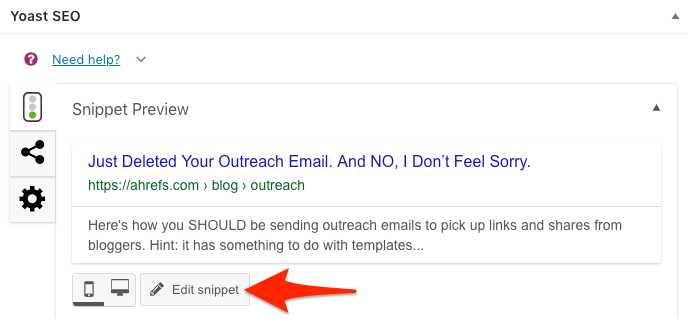
C’est là que vous pouvez écrire votre titre et votre méta description.
Par défaut, Yoast définit ceci sur une variable qui extrait le titre du message et l’utilise également pour le méta-titre.
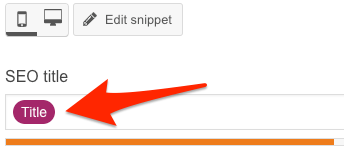
Cela fonctionne généralement bien. Mais pas toujours.
Par exemple, nous publions un article intitulé «Je viens de supprimer votre courrier électronique de sensibilisation sans lire. Et NON, Je ne me sens pas désolé. (À feuilles persistantes) »
C’est trop long.

Il est donc toujours préférable de coller ici les titres et descriptions en texte clair qui ont fait leurs preuves.
Lecture recommandée: Comment fabriquer le parfait SEO Titre Title (Notre processus en 4 étapes)
11. Imbrication de pages dans des sous-dossiers (le cas échéant)
Pourvu que vous définissiez votre structure de permalien sur après le nom, Les URL de votre page et de votre publication doivent alors ressembler à ceci:
domain.com/post-name
domain.com/page-name
Mais avec les pages, vous pouvez les créer à différents niveaux, en utilisant des sous-dossiers.
Alors, disons que vous êtes une agence de marketing numérique utilisant WordPress et que vous avez cinq services différents. Vous vendez SEO, PPC, Marketing des médias sociaux, PR et marketing par courriel.
Voici le meilleur moyen de structurer cela:
- Créez une page de renvoi «Services» où vous parlez des cinq services différents que vous fournissez.
- Créez des pages individuelles pour chaque service que vous proposez.
- Lien vers chacune de ces pages de service individuelles à partir de votre page principale « Services ».
Voici ce que votre URL la structure ressemblera par défaut:
domain.com/services/
domain.com/seo/
domaine.com/ppc
domain.com/social-media-marketing/
domain.com/email-marketing/
Pas mal. Toutefois, il serait préférable d'imbriquer les pages de service individuelles dans le sous-dossier «/ services /». Comme ça:
domain.com/prestations de service/
domain.com/prestations de service/ seo /
domain.com/prestations de service/ ppc
domain.com/prestations de service/marketing des médias sociaux/
domain.com/prestations de service/publicité par e-mail/
C’est facile à faire dans WordPress. Il suffit d’utiliser le menu déroulant Parent de l’éditeur de page et de choisir la «page Services».
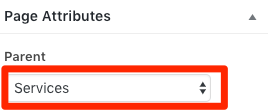
Maintenant le URL est accessible à domain.com/prestations de service/UN SERVICE/.
Note de l'éditeur
Les quatre tactiques suivantes sont des optimisations «techniques».
Utilisez-les pour accélérer votre site Web et éliminer les éléments pouvant confondre Google.

12. Activer la mise en cache du contenu
Mise en cache est un mot de fantaisie, n’est-ce pas?
Voici ce que cela signifie en un mot:
Vous créez des versions statiques de vos publications et pages. Les navigateurs peuvent alors les charger rapidement. Votre site web est rapide. Les utilisateurs sont contents. Simple!
Google aime les utilisateurs heureux. Et ils aiment les sites de chargement rapide. Ils ont même confirmé que la vitesse de la page est un facteur de classement sur les ordinateurs de bureau et les appareils mobiles.
Des tonnes de plugins de mise en cache sont disponibles pour WordPress, dont l’un est W3 Cache total. Vous devriez l'avoir installé plus tôt.
Activez-le, puis appuyez sur Performance> Paramètres généraux sur la barre latérale gauche.
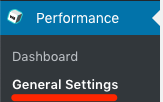
Il y a beaucoup de paramètres complexes ici. Gardons cette simple et cochez la case Cache de page, Minify et cache du navigateur.
Cela devrait être un bon point de départ pour la plupart des sites.
Lecture recommandée: Guide ultime pour accélérer WordPress avec W3 Cache total
13. Compressez et optimisez vos images
La page Web moyenne est 3Mo.
Mais les longs articles de blog ont tendance à être beaucoup plus volumineux, car ils contiennent beaucoup d'images. Par exemple, voici la taille totale de nos locaux SEO guide selon GTmetrix:
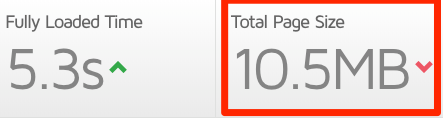
Étant donné que la vitesse moyenne de téléchargement sur le mobile mondial est de 20 Mbps, le chargement de cette page serait de 4.2 secondes. Selon Google, 53% des visiteurs de sites mobiles quittent une page dont le chargement échoue dans les trois secondes.
C’est pourquoi il est rentable d’optimiser la partie la plus lente de vos pages Web –images.
Commencez par activer le plugin Smush Image Compression and Optimization. Vous devriez l'avoir installé plus tôt. Cela compressera et optimisera toutes les images que vous téléchargerez à l'avenir. Pas besoin de lever un doigt.
Pour compresser les images que vous avez déjà téléchargées, appuyez sur l’option de menu Smush située dans la barre latérale gauche, puis sur “Bulk smush now”.
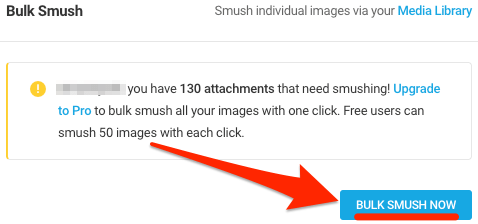
Cela optimisera toutes les images existantes sur votre site par lots de 50. Vous devrez ensuite cliquer à nouveau sur le bouton pour optimiser les 50 prochaines, etc. Cela peut être agaçant pour les grands sites. Donc, vous voudrez peut-être passer à la version professionnelle si vous avez beaucoup d'images.
Activez ensuite le redimensionnement de l'image.
Vous voudrez alors changer la dimension «largeur maximum» pour qu'elle corresponde à votre thème WordPress. Réglez-le sur la résolution la plus large d'affichage des images sur votre site. Pour nous, c’est 900px.
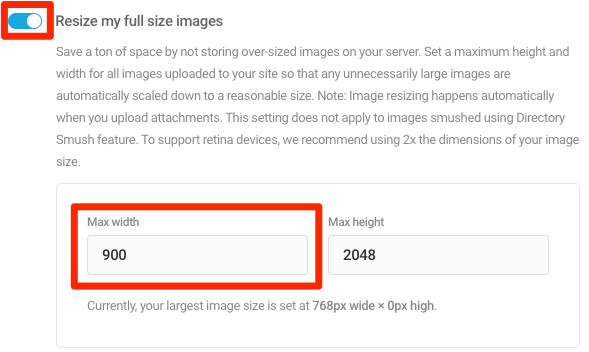
conseil pro
Portez une attention particulière aux pages de chargement les plus lentes de votre site. Celles-ci peuvent nécessiter une optimisation manuelle (par exemple, suppression des images inutiles)
Vous pouvez trouver ceux dans Audit de site> Performances> Page lente.
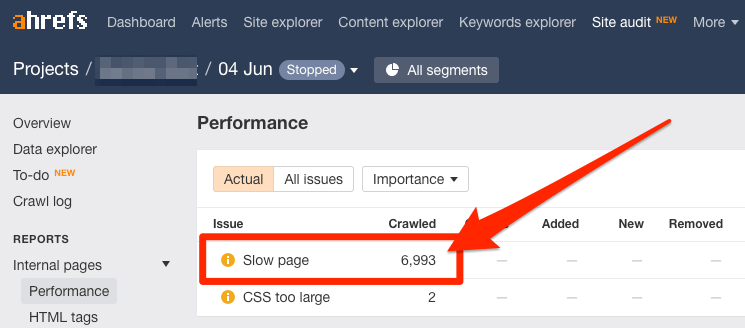
Voici un autre conseil: triez la liste par trafic organique par ordre décroissant.
Focus sur l'optimisation des pages avec le trafic le plus organique en premier. Ce sont les pages qui doivent déjà bien classer pour les termes de recherche à volume élevé.
Nous savons que la vitesse de la page est un facteur de classement. Il suffit donc peut-être d’améliorer la vitesse de ces pages pour passer de la position n ° 2 à la position n ° 1 en cas de volume élevé. Cela entraînera beaucoup plus de trafic. 😉
14. Contenu «Noindex» de faible valeur
Jetez un coup d'oeil à cette page web:
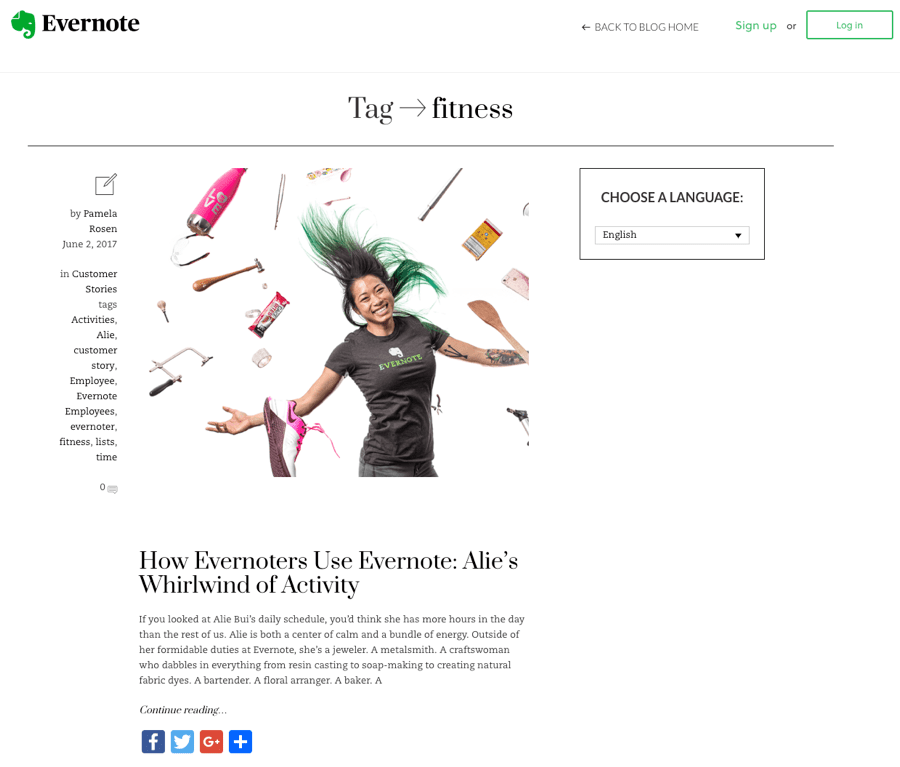
Il répertorie tous les articles sur le blog d’Evernote avec l’étiquette «fitness» – il n’y en a actuellement qu’un.
Des pages comme celle-ci peuvent être utiles aux personnes qui se trouvent déjà sur votre site et souhaitent rechercher des publications liées à un sujet particulier. Mais vous ne voudriez pas qu’ils apparaissent dans les résultats de recherche de Google. Ils ont tendance à être minces et à offrir peu, voire aucune valeur, aux utilisateurs de moteurs de recherche.
C’est la même chose pour les médias et les pages au format publication: leur valeur est minime.
Voici ce que Google dit à propos du contenu fin et de la qualité du contenu:
[You should] essayez de trouver un moyen d’analyser la qualité de votre contenu et de vous assurer que le contenu de qualité supérieure est indexé et que le contenu de qualité inférieure n’est pas indexé par défaut.
Yoast définit les pages «format de publication» et «média» sur «noindex» par défaut. Vous devrez modifier les paramètres des pages de balises. Pour ce faire, allez à:
SEO > Apparence de la recherche> Taxonomies
Basculez l'option «Afficher les balises dans les résultats de recherche?» Sur «Non».
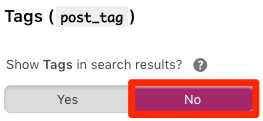
15. Correction du contenu en double
Regardez ces deux pages:
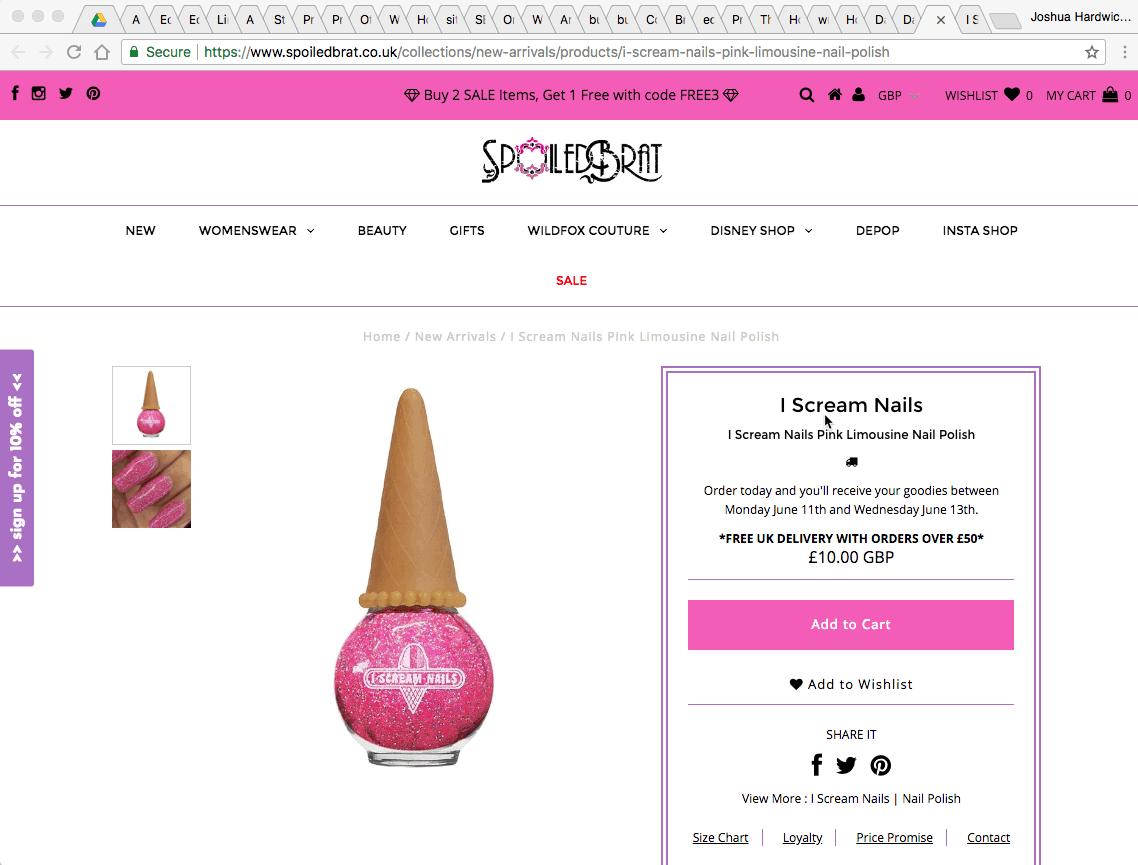
Voyez-vous une différence dans le contenu? Je ne le fais pas, car il n'y a pas de différence. Ce sont deux pages séparées à des URL différentes, mais le contenu est identique.
Les SEO appellent ça dupliquer le contenu… et ce n’est pas bien.
Sidenote.
Ceci est un problème courant avec les sites de commerce électronique.
Vous pouvez résoudre ces problèmes de deux manières: noindex ou canoniser la ou les versions dupliquées.
Noindexing une page entraîne sa suppression des index des moteurs de recherche. Vous devriez le faire si la page en double ne fournit aucune valeur aux visiteurs. Il peut également être judicieux de «noindexer» près des pages de destination dupliquées que vous testez en deux parties.
Canonisation signifie spécifier une version préférée d'une page Web. Les moteurs de recherche ont tendance à n'indexer que cette page canonique préférée. Les pages en double ou quasi-dupliquées doivent toujours avoir un ensemble canonique sinon «noindexed».
Yoast peut implémenter les deux options page par page. Cliquez sur l'icône en forme de rouage des paramètres de Yoast lors de l'édition d'une page ou d'une publication. Vous verrez quelque chose comme ceci:
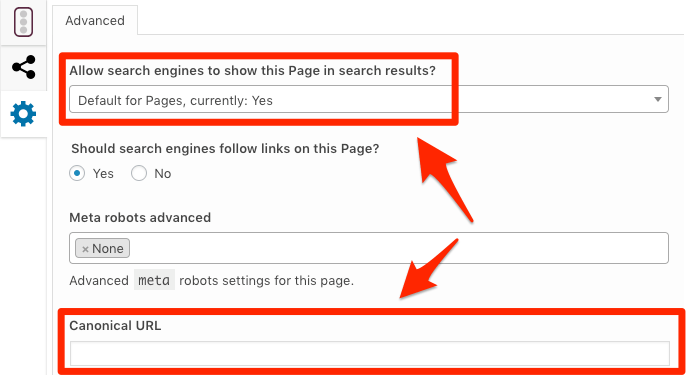
Sélectionnez «Non» dans le menu déroulant du haut pour «noindex» une page ou une publication. Ou coller le URL de la version préférée dans le “Canonical URL”Boîte à canoniser. Peasy facile.
Mais comment trouvez-vous les problèmes de contenu en double en premier lieu?
Accédez au rapport «Qualité du contenu» dans l’outil d’Audit du site d’Ahrefs. Recherchez les pages avec l'erreur «Pages dupliquées sans canonique».

Vous devez également rechercher les quasi-doublons pour lesquels le paramètre canonique n'est pas défini ou ne correspond pas. Ce sont les grappes rouge et orange dans ce même rapport.
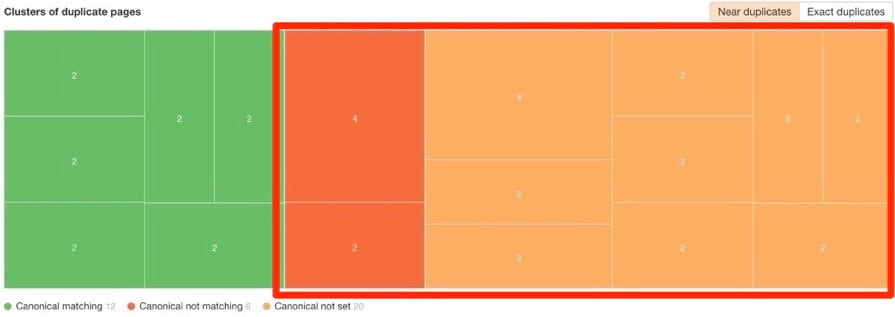
En savoir plus sur la vérification des problèmes sur votre site dans cette vidéo (ou lisez ce billet de blog):
Dernières pensées
WordPress est le plus populaire CMS sur la planète pour une bonne raison.
Il est facile à utiliser, flexible et constitue une bonne base pour SEO. Mais WordPress n’est pas totalement optimisé. Vous devez installer quelques plugins et faire quelques ajustements pour en tirer le meilleur parti.
Alors suivez les conseils ci-dessus et faites le moi savoir une fois que vous devancez vos concurrents. 😉